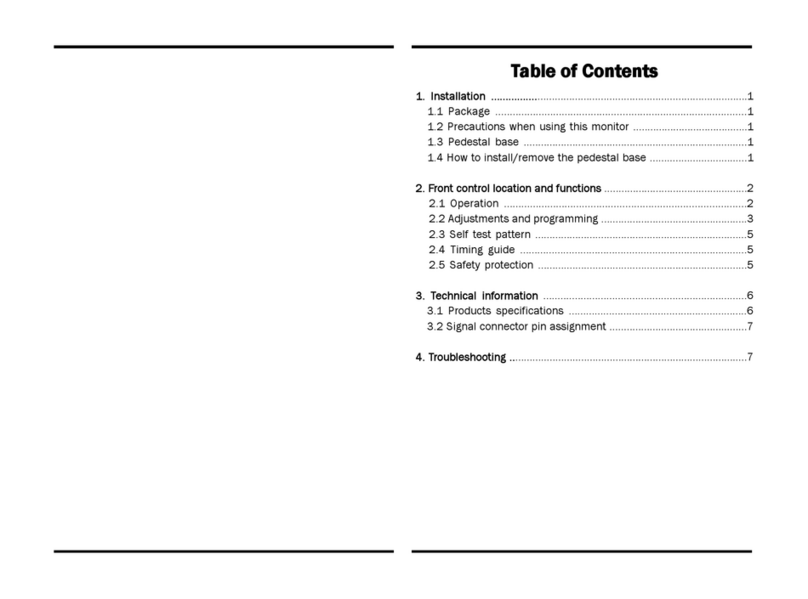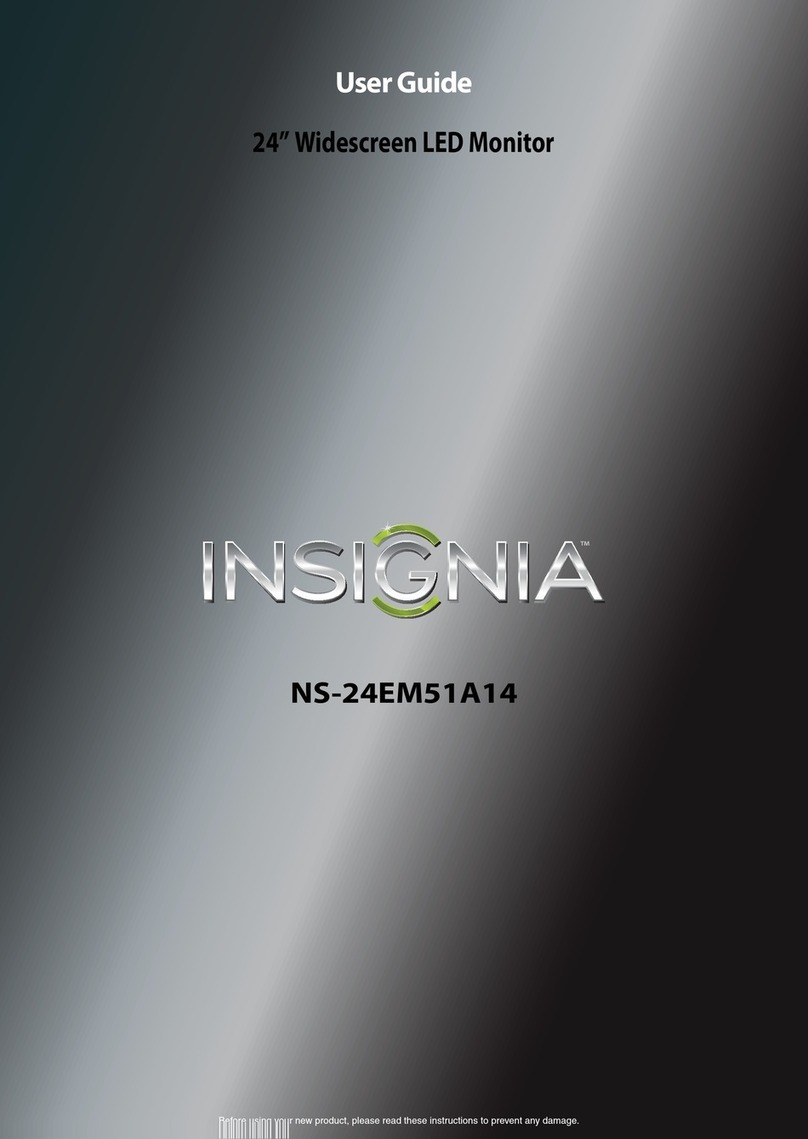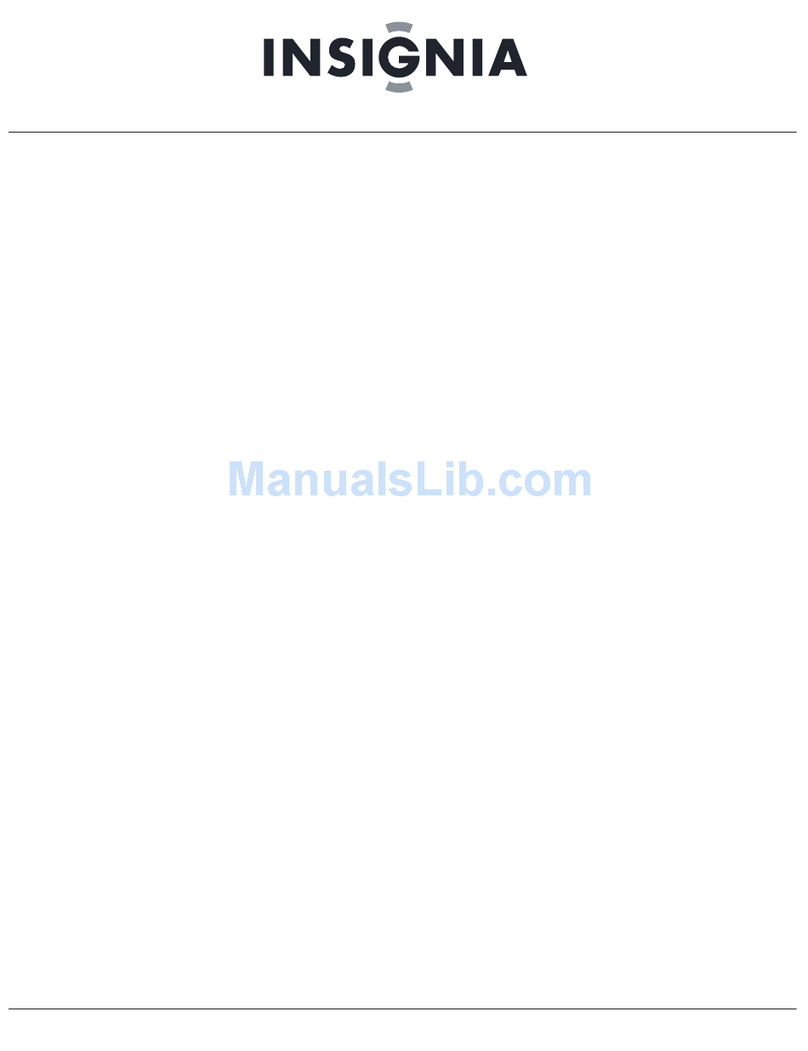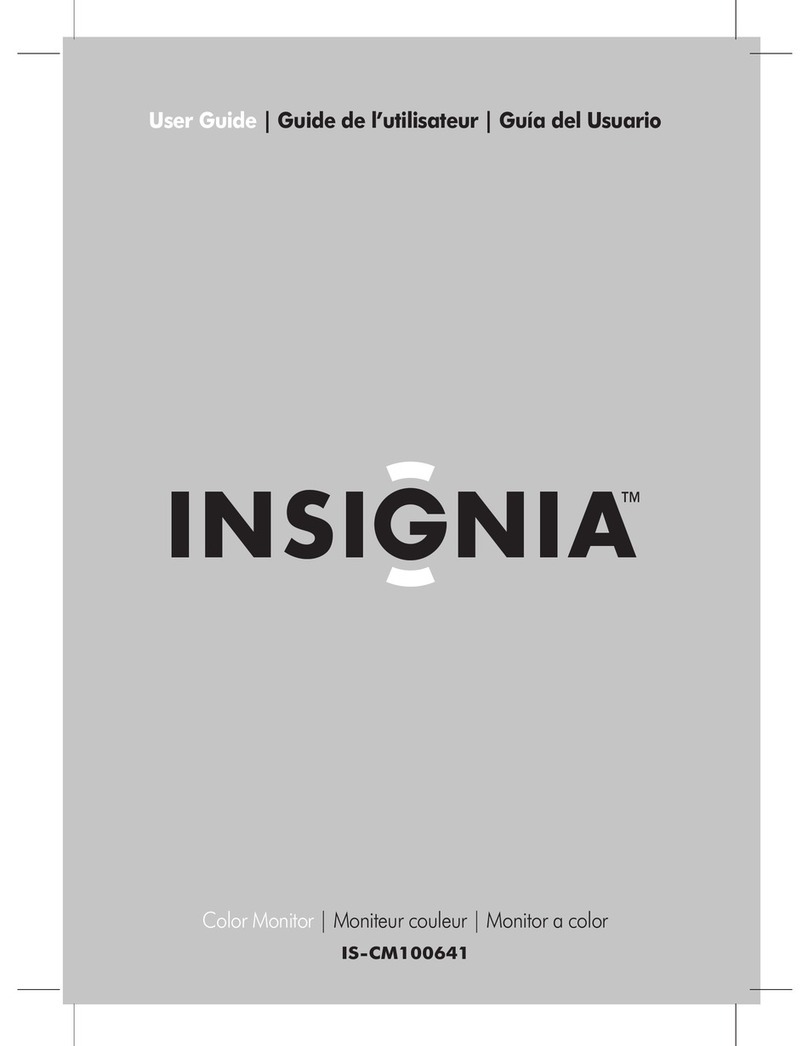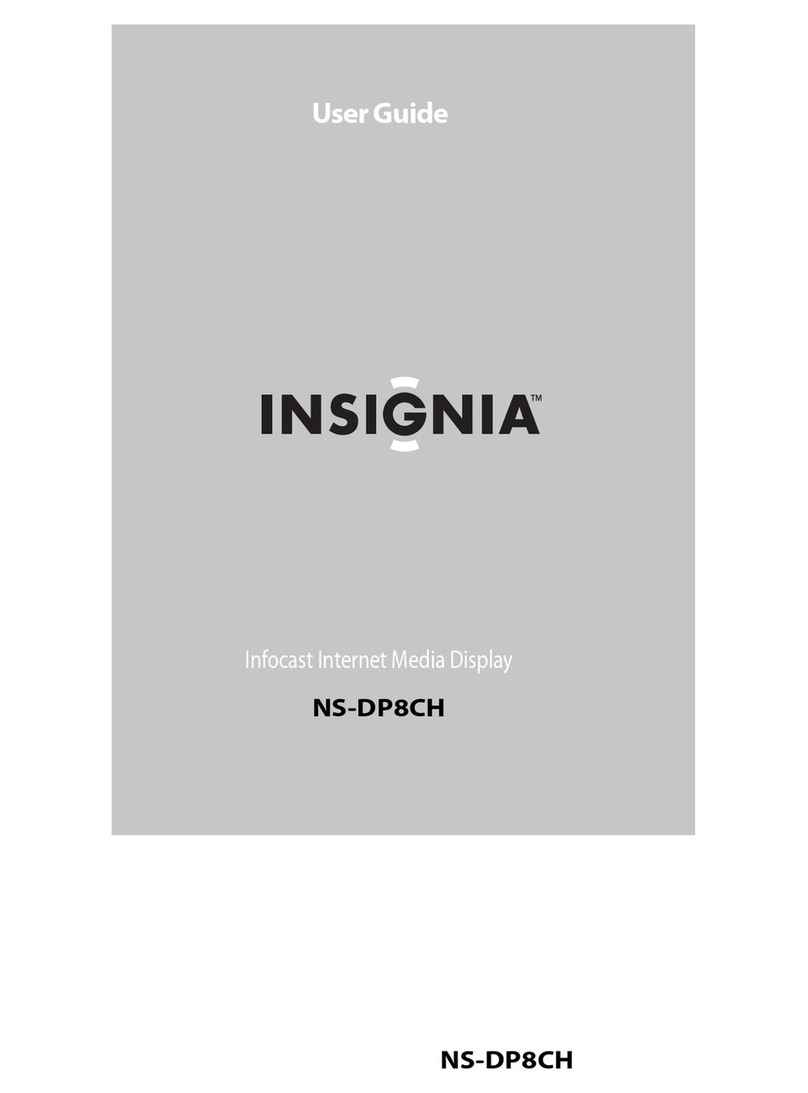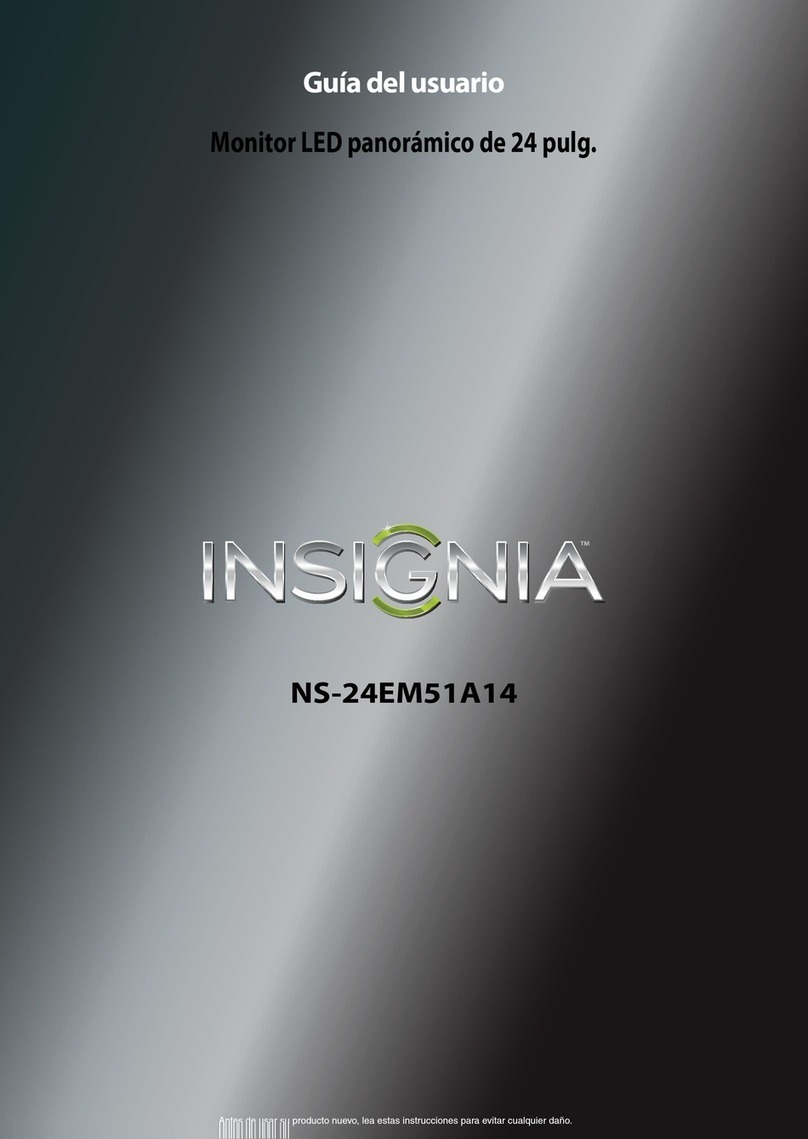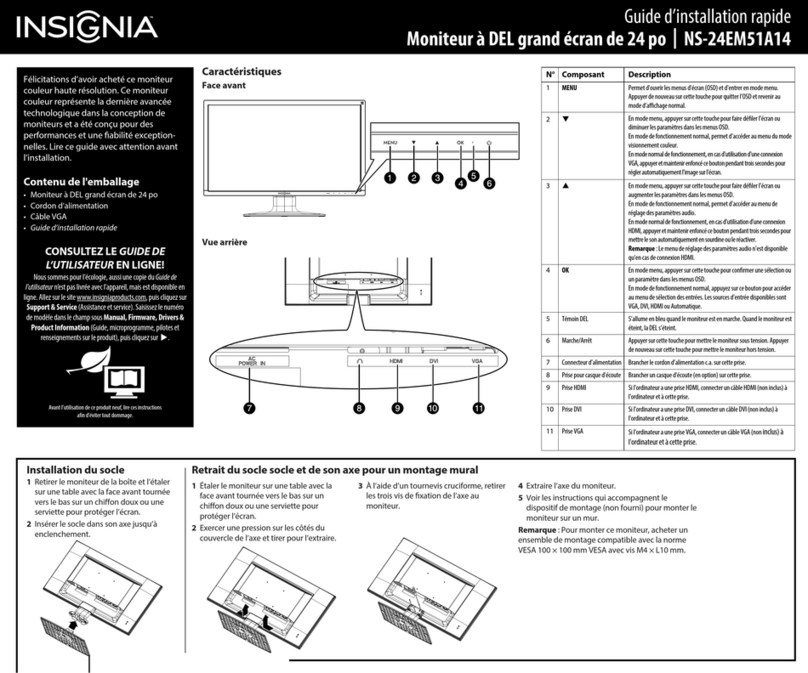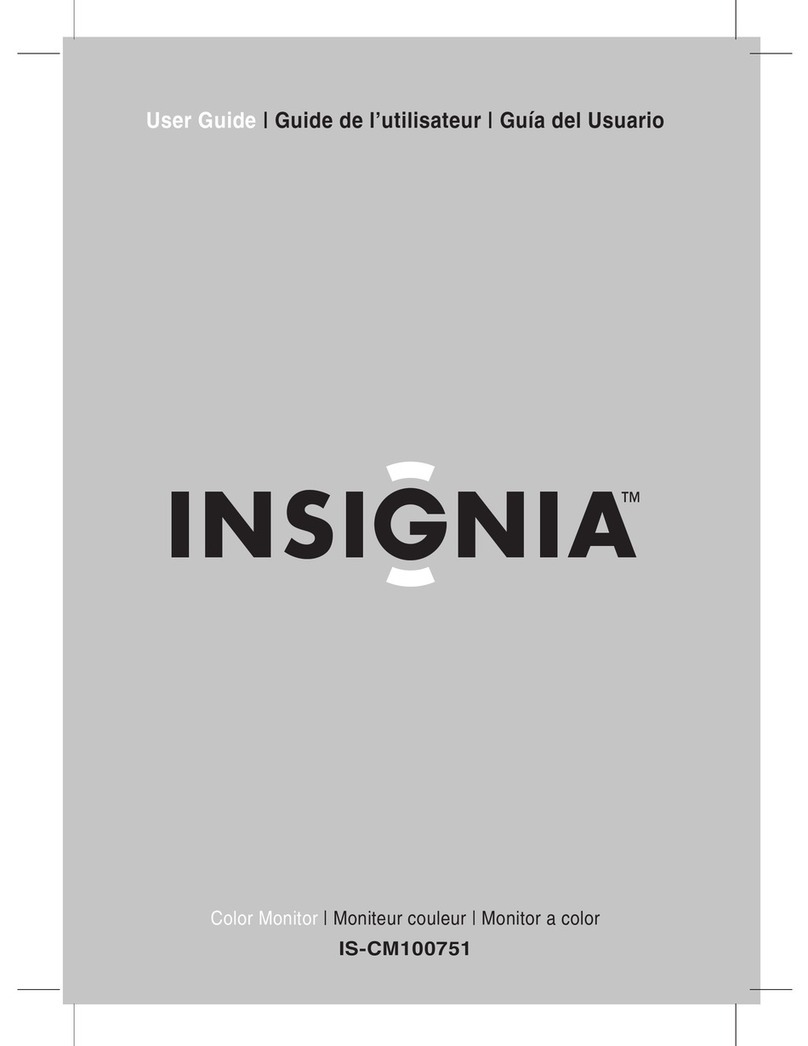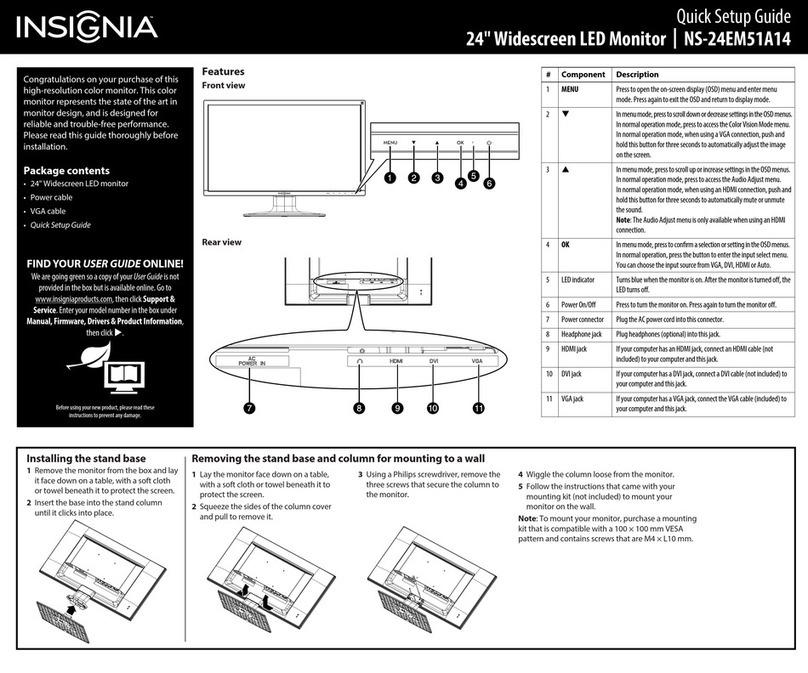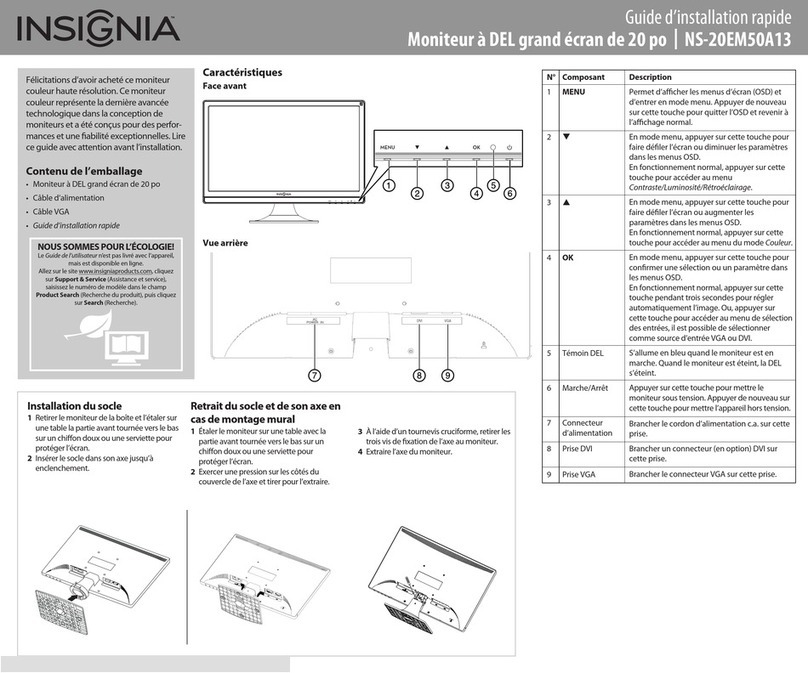5
Moniteur DEL panoramique de 24 po
www.insigniaproducts.com
•Mute (Muet) : pour activer ou désactiver la
mise en sourdine.
• Color Adjust (Réglage de la couleur)
•Cool (Froid or Clair) : l’accent est mis sur
l'extrémité bleue du spectre.
•Normal : aucun accent.
•Warm (Chaud) : l’accent est mis sur
l'extrémité rouge du spectre.
•User Color (Couleur d’utilisateur) : pour
régler manuellement les niveaux de
couleur. Appuyer sur OK pour sélectionner
la couleur à régler.
•Informations : pour afficher l’information sur
le signal actuel d’entrée.
• Réglage manuel l’image
• H./V. Position (Postion H./V.) : règle la
position horizontale (H) et verticale (V) de
l’image sur l'écran du moniteur.
• H. Postion (Postion H.)
• V. Position (Position V.)
•Clock (Horloge or Fréquence) : pour régler
l’heure.
•Phase : pour régler la phase.
•Sharpness (Finesse) : pour régler la clarté
d’une image à haute définition (1920 x
1080).
•Video Mode Adjust (Réglage du mode
vidéo) : permet de sélectionner le plein
écran (Full Screen) ou le Format de I'image
(Aspect Ratio).
•Color Vision Mode (Color vision mode) :
pour sélectionner un environnement
d’affichage prédéfini. Il est possible de
sélectionner Standard, Game (Jeux),
Cinema (Cinéma), Scenery (Paysage),
Text (Texte) ou ECO.
• Setup Menu (Configuration)
• Language Select (Langue)
• OSD Position (Position OSD) : règle la
position horizontale (H) et verticale (V) du
menu OSD sur l'écran.
• H. Position (Position H.)
• V. Position (Position V.)
•OSD Time Out (Délai affichage OSD) : pour
éteindre automatiquement l’OSD après
une période prédéfinie.
•Memory Recall (Pappel de mémorire) :
permet de réinitialiser tous les paramètres aux
valeurs d’origine. Appuyer sur OK.
Entretien
Précautions :
• Éviter d’exposer le moniteur directement à la
lumière solaire ou à d'autres sources de chaleur.
Mettre le moniteur à l’abri du soleil pour réduire
les reflets.
• Veiller à toujours mettre le moniteur dans un
endroit bien ventilé.
• Ne pas poser d’objets lourds sur le dessus de
l’appareil.
• S’assurer que le moniteur est installé dans un
environnement propre et sans humidité.
• Mettre le moniteur à l’écart d’aimants, de
moteurs, de transformateurs, de haut-parleurs et
de téléviseurs.
Conseils de sécurité
• Si de la fumée, un bruit ou une odeur anormale
sort du moniteur, il est préférable de le
débrancher immédiatement et d’appeler le centre
d’entretien.
• Ne jamais enlever le couvercle arrière du boîtier
du moniteur. L’appareil renferme des éléments à
tension élevée, pouvant occasionner des risques
de choc électrique.
• Ne pas essayer de réparer ce moniteur. Toujours
appeler le centre d’entretien ou un technicien
qualifié pour le réparer.
Problèmes et solutions
Questions sur les problèmes et solutions
Comment brancher mon moniteur à deux
ordinateurs?
1Vérifier que le moniteur et les deux ordinateurs
sont éteints (Off). Connecter le câble VGA inclus
à la prise de sortie VGA sur l’un des ordinateurs,
puis à la prise d’entrée VGA du moniteur.
2Connecter un câble HDMI (non inclus) de la
prise de sortie HDMI de l’autre ordinateur à la
prise d’entrée HDMI du moniteur.
- OU -
Si le PC a une sortie DVI, il est possible d’utiliser
un câble DVI (non fourni).
3Connecter le cordon d’alimentation au
moniteur, puis à une prise secteur c.a.
correctement mise à la masse.
4Mettre les deux ordinateurs et le moniteur en
marche (On). Le témoin DEL bleu d’alimentation
du moniteur s’allume (On).
5Utiliser la touche OK du moniteur pour
sélectionner l'entrée correspondante de
l'ordinateur qu'il est souhaité d'afficher.
Comment brancher deux moniteurs à un
ordinateur?
1Vérifier que les deux moniteurs et l’ordinateur
sont éteints (Off).
2Connecter un câble VGA, DVI ou HDMI à
l'ordinateur puis au premier moniteur.
3Connecter un câble VGA, DVI ou HDMI à
l'ordinateur puis au deuxième moniteur.
4Connecter le cordon d’alimentation aux deux
moniteurs, puis à des prises secteur c.a.
correctement mise à la masse.
Remarque
Il peut aussi être nécessaire de régler la résolution et
le taux de rafraîchissement des deux ordinateurs (par
exemple : 1920 x 1080 à
60 Hz).
Remarque
L'ordinateur ou la carte graphique doit avoir la
capacité de soutenir un affichage à deux moniteurs.
Voir les instructions qui accompagnent l'ordinateur
ou la carte graphique.
NS-24EM51A14_12-0730_MAN_V1_FR.book Page 5 Thursday, September 19, 2013 6:36 PM